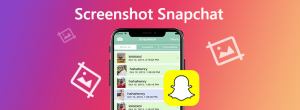Kako namestiti Apple Safari Linux - Vadnica
Kadarkoli pomislite na glavne spletne brskalnike, obstaja velika verjetnost, da so to Appleovi Safari tudi na vašem seznamu. Toda kljub svoji priljubljenosti Safari ni nikoli uradno izdal za Linux - še posebej čudno, saj imata macOS in tudi Linux zgodovinske vezi z UNIX-om. V tem članku bomo govorili o tem, kako namestiti Apple Safari Linux - Vadnica. Začnimo!
Če ste uporabnik Linuxa in tudi spletni razvijalec ter morate zagotoviti podporo za brskalnik Safari. Potem je dobra novica, da obstaja nekaj rešitev, s katerimi lahko Safari zaženete in zaženete v Linuxu. Čeprav boste omejeni na Safari 5, ima ta različica še vedno vse, kar potrebujete za brskanje po spletu.
Namestitev brskalnika Safari v Linux
Obstajata dve možni rešitvi za namestitev Safarija v Linux: uporaba WINE (združljivostna plast, ne pijača) ali uporaba WINE in tudi PlayOnLinux. To zagotavlja grafični uporabniški vmesnik (UI) tudi za VINO.
Kot dodaten bonus lahko uporabite tudi WINE in PlayOnLinux, da poleg Safarija namestite še številne druge programe Windows. Tako boste po zaključku te vadnice imeli enostaven dostop do drugih aplikacij, ki dejansko nikoli ne bi smele delovati v Linuxu.
Kako namestiti WINE | safari Linux
WINE je eden najbolj znanih paketov Linux, najdemo pa ga tudi v večini upraviteljev programskega centra ali paketov. V Ubuntu (ali distribucijo, ki temelji na Ubuntu) lahko namestite WINE skupaj z ukazom (za 32-bitni računalnik):
wgetali tudi (za 64-bitni računalnik):
sudo apt install wine32
Tu je treba omeniti, da je različica WINE v Ubuntu safari linux resnično zastarela. Če želite dobiti najnovejšo stabilno različico WINE, morate storiti naslednje:
- Dodajte tipko WINE.
sudo apt install wine64
- Nato dodajte repozitorij.
wget -nc https://dl.winehq.org/wine-builds/winehq.key sudo apt-key add winehq.key
Zgornji ukaz je dejansko za Ubuntu 19.10 (eoan). Če uporabljate različico, ki ni Ubuntu 19.10, potem ustrezno spremenite ime (na primer bionic, xenial itd.)
- Posodobite sistem zdaj.
sudo apt-add-repository 'deb https://dl.winehq.org/wine-builds/ubuntu/ eoan main'
- Na koncu morate namestiti stabilno različico WINE.
sudo apt update
Zdaj se bo namestilo WINE.
Namestite Safari z uporabo WINE | safari Linux
Pred prenosom Safarija moramo ustvariti prenos in zgraditi tudi imenik. Odprite okno terminala in zaženite naslednje ukaze:
sudo apt install --install-recommends winehq-stable
Zdaj lahko prenesemo Safari z uporabo
mkdir -p ~/build/safari cd ~/build/safariukaz:
wget http://appldnld.apple.com/Safari5/041-5487.20120509.INU8B/SafariSetup.exe
Ko je prenos končan, lahko Safari Setup zaženete tako:
wine SafariSetup.exe
Na tej točki boste morda pozvani, da prenesete dodatno programsko opremo, na primer Mono ali Gecko. Če se prikaže poziv, tapnite Namesti in počakajte, da se ti paketi prenesejo.
Ko imate vso potrebno podporno programsko opremo, se mora namestitveni program Safari samodejno zagnati.

Ko končate standardno nastavitev Safarija, bo spletni brskalnik nameščen. Prav tako lahko začnete uporabljati Safari v Linuxu!
Namestitev Safarija z uporabo PlayOnLinux | safari Linux
WINE ni vedno najbolj uporabniku prijazna programska oprema, zato boste morda želeli razmisliti tudi o namestitvi PlayOnLinux. To zagotavlja grafični uporabniški vmesnik za osnovno kino WINE.
Če želite namestiti PlayOnLinux, morate uporabiti naslednji ukaz:
sudo apt install playonlinux
Zdaj lahko PlayOnLinux najdete tudi v meniju Programi.
V oknu PlayOnLinux izberite Namesti program.
Zdaj v iskalno vrstico vnesite Safari.
gcam za oneplus 6t

Zaključek
No, to je bilo vse Ljudje! Upam, da vam je ta članek o safari linux všeč in vam je v pomoč tudi vam. Pošljite nam svoje povratne informacije o tem. Tudi če imate dodatna vprašanja in težave, povezane s tem člankom. Potem nam to sporočite v spodnjem oddelku za komentarje. V kratkem se vam bomo oglasili.
Imej lep dan!
Glej tudi: Kako vklopiti ali izklopiti blokiranje pojavnih oken v brskalniku Safari